Correction de l'erreur de téléchargement de Sea of Thieves
Divers / / April 05, 2023
Sea of Thieves est l'un des jeux informatiques d'action-aventure les plus populaires. le jeu a été lancé pour la première fois en 2018 et a été téléchargé par des millions de personnes dans le monde. Cependant, un utilisateur peut souvent obtenir une erreur de téléchargement de Sea of Thieves sur son ordinateur lorsqu'il tente de télécharger le jeu. Si vous ne pouvez pas télécharger le jeu Sea of Thieves, cela peut être dû à divers problèmes, tels que des problèmes de mise à jour Windows et des problèmes de paramètres généraux. La plupart du temps, ces problèmes sont faciles à résoudre. Continuez à lire pour résoudre le problème et téléchargez Sea of Thieves pour Windows.
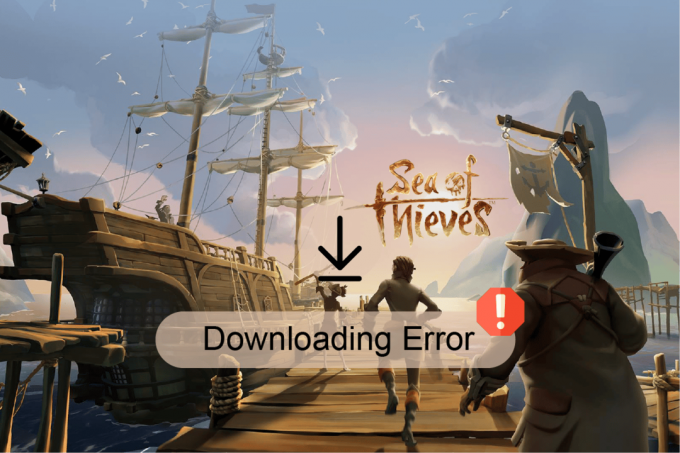
Table des matières
- Comment réparer l'erreur de non-téléchargement de Sea of Thieves sur le Microsoft Store
- Méthode 1: Effectuez un démarrage minimal
- Méthode 2: exécuter l'outil de dépannage des applications du Windows Store
- Méthode 3: Effacer le cache local du Windows Store
- Méthode 4: Redémarrez Microsoft Store
- Méthode 5: Réinitialiser le Windows Store
- Méthode 6: Utiliser Windows PowerShell
- Méthode 7: Modifier l'heure et la région
- Méthode 8: nettoyer l'espace disque
- Méthode 9: effectuer une mise à jour Windows
- Méthode 10: mettre à jour les pilotes de périphérique
- Méthode 11: restaurer le registre système
- Méthode 12: Contacter le support Microsoft
Comment réparer l'erreur de non-téléchargement de Sea of Thieves sur le Microsoft Store
Il peut y avoir plusieurs raisons pour lesquelles Sea of Thieves ne se télécharge pas sur votre ordinateur; certaines de ces erreurs sont mentionnées ci-dessous.
- S'il y a des problèmes avec disques durs, comme un espace insuffisant, cela peut entraîner des erreurs de téléchargement.
- Si la les paramètres de date et de région sont incorrects dans votre système, cela peut empêcher les téléchargements sur votre système.
- Si ton les pilotes graphiques et système sont obsolètes ou corrompus, ils peuvent empêcher le téléchargement et l'installation du jeu.
- Un mise à jour du système Windows inadéquate ou corrompue peut provoquer diverses erreurs, notamment des problèmes de téléchargement de Sea of Thieves.
- Paramètres du Microsoft Store corrompus provoquent souvent l'erreur de téléchargement de Sea of Thieves.
- Si la Le service Microsoft Store Installer est devenu corrompu, cela peut entraîner des erreurs lors du téléchargement du jeu Sea of Thieves.
- Les fichiers de cache sont stockés dans les fichiers du jeu et stockent les données du jeu. UN fichier cache corrompu peut provoquer une erreur de téléchargement dans le jeu.
Si vous recevez l'erreur de téléchargement dans Sea of Thieves, essayez de changer l'emplacement de téléchargement du jeu du lecteur par défaut vers un autre. La plupart des utilisateurs ont pu corriger cette erreur en modifiant l'emplacement de téléchargement du fichier du jeu et ont pu télécharger Sea of Thieves pour Windows.
Le guide suivant vous donnera des méthodes pour résoudre les problèmes avec le téléchargement de Sea of Thieves.
Méthode 1: Effectuez un démarrage minimal
Si aucune des méthodes mentionnées ci-dessus ne fonctionne et que vous ne pouvez toujours pas télécharger le jeu Sea of Thieves, essayez d'effectuer un démarrage propre sur votre ordinateur et de désinstaller les applications problématiques. Vérifiez Comment effectuer un démarrage propre dans Windows 10 guide pour effectuer un démarrage minimal sur votre système.
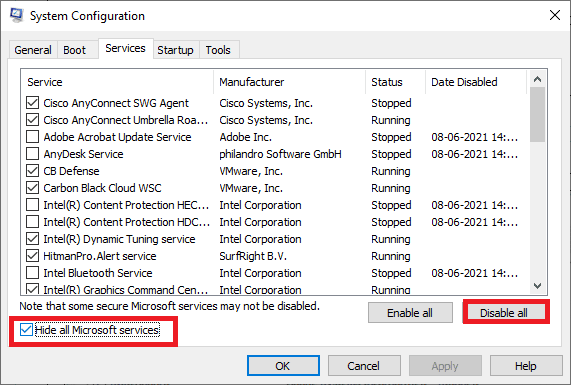
Méthode 2: exécuter l'outil de dépannage des applications du Windows Store
Vous devez connaître l'outil de dépannage Windows intégré qui aide à résoudre tous les problèmes associés au système d'exploitation. Si vous ne connaissez pas cet outil, suivez les étapes indiquées sur Comment exécuter l'utilitaire de résolution des problèmes des applications du Windows Store et implémentez les étapes comme indiqué.
1. appuie sur le Touches Windows + I lancer simultanément Paramètres.
2. Clique sur le Mise à jour et sécurité tuile, comme indiqué.

3. Aller à Dépanner menu dans le volet de gauche.
4. Sélectionner Applications du magasin Windows dépanneur et cliquez sur Exécutez le dépanneur bouton illustré en surbrillance ci-dessous.

Suivez les instructions à l'écran pour résoudre les problèmes signalés par le dépanneur et vérifiez si vous avez résolu le problème de téléchargement.
A lire aussi: Correction de Microsoft Store n'installant pas d'applications
Méthode 3: Effacer le cache local du Windows Store
Un fichier cache corrompu peut provoquer diverses erreurs dans un jeu. Si vous ne pouvez pas télécharger Sea of Thieves même après plusieurs tentatives, cela peut être dû à un fichier cache corrompu.
1. Commencez à télécharger le jeu et attendez que l'erreur se produise.
2. Ensuite, accédez à l'emplacement suivant chemin.
C:\Users\User_name\AppData\Local\Packages\Microsoft. WindowsStore_8wekyb3d8bbwe\LocalCache
Note: Changer la Nom d'utilisateur avec votre nom d'utilisateur du PC local.
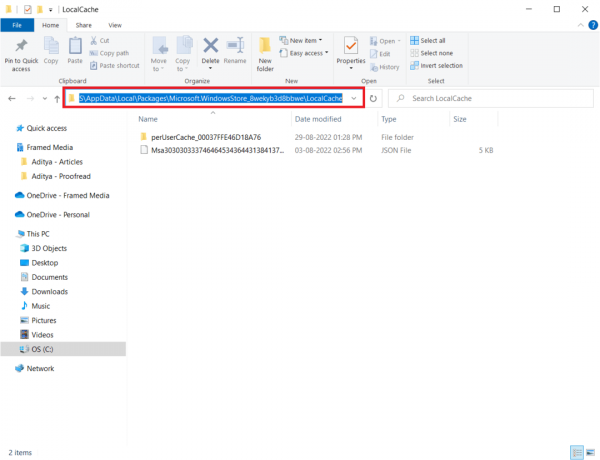
3. Presse Touches Ctrl + A ensemble pour sélectionner tous les fichiers du LocalCache dossier.
4. Frappez le Clé de suppression pour les supprimer.
5. Enfin, redémarrer le PC et téléchargez à nouveau le jeu.
Après avoir supprimé le fichier cache, vous pourrez très probablement télécharger le jeu Sea of Thieves pour ordinateur Windows.
Méthode 4: Redémarrez Microsoft Store
Si le programme d'installation de Microsoft a été corrompu sur votre ordinateur, cela peut entraîner plusieurs erreurs d'installation, notamment le téléchargement de Sea of Thieves sur les erreurs Windows. Le redémarrage de Microsoft Store peut aider à éviter cette erreur.
1. appuie sur le Touches Ctrl + Maj + Échap simultanément pour ouvrir le Gestionnaire des tâches.
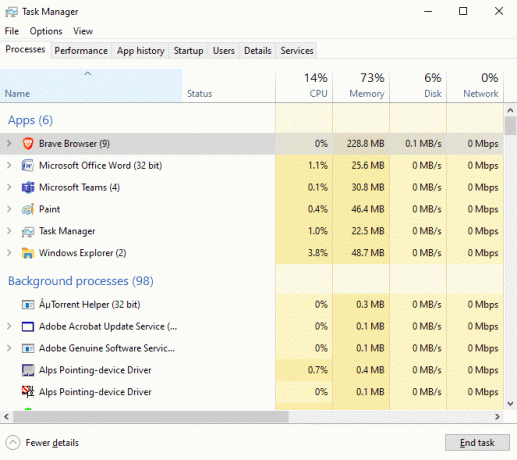
2. Sélectionnez le Boutique Microsoft processus et cliquez sur Tâche finale option.
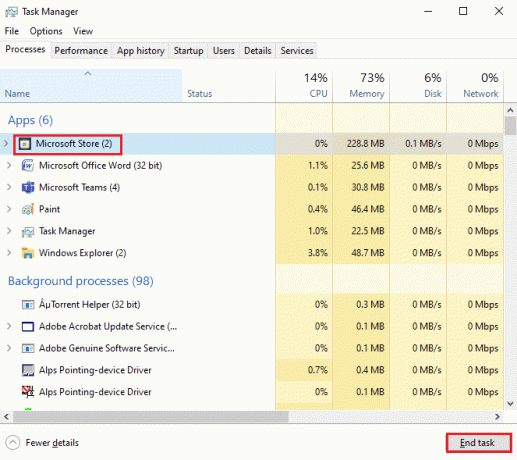
3. Enfin, redémarrer le PC et ouvert Boutique Microsoft encore.
A lire aussi :Correction de l'erreur Microsoft Store 0x80246019
Méthode 5: Réinitialiser le Windows Store
Si le problème survient lors du téléchargement du jeu Sea of Thieves à partir du Microsoft Store, vous pouvez essayer de réinitialiser le Microsoft Store pour corriger l'erreur. La réinitialisation du magasin effacera tous les problèmes qu'il contient et, espérons-le, vous pourrez télécharger Sea of Thieves pour ordinateur Windows.
1. Fermer la Boutique Microsoft programme.
2. Dans le Rechercher dans le menu Démarrer, taper wsreset et cliquez sur Ouvrir.

3. Attendez que la fenêtre d'invite de commande disparaisse.

4. Télécharger le jeu Sea of Thieves après le lancement du Microsoft Store après la réinitialisation.
Méthode 6: Utiliser Windows PowerShell
Si un problème de non-téléchargement de Sea of Thieves se produit lors du téléchargement du fichier de jeu depuis le Microsoft Store, vous pouvez essayer de le résoudre à l'aide de la commande PowerShell.
1. Dans le Rechercher dans le menu Démarrer, taper Boutique Microsoft et cliquez sur Ouvrir.

2. Ici, cherchez Mer des voleurs et lancez le téléchargement.
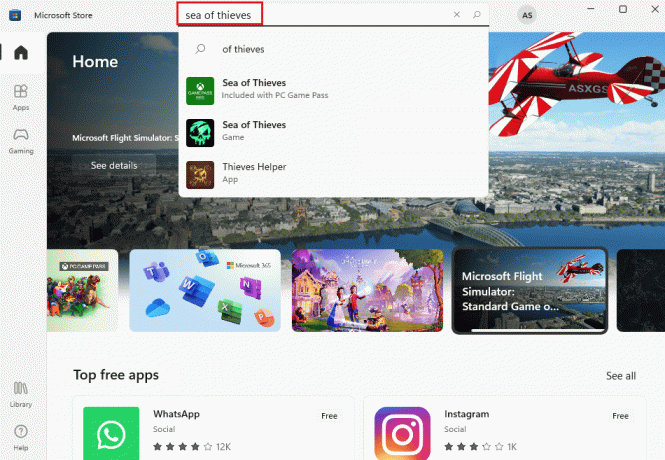
3. Télécharger le jeu jusqu'au point où le téléchargement échoue.
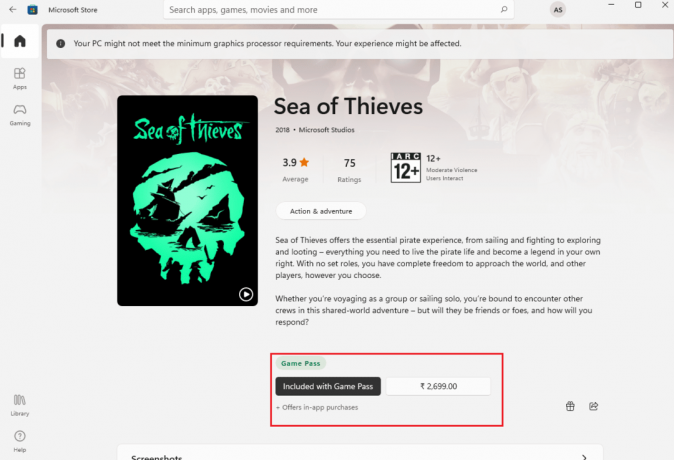
4. Frappez le Clé Windows, taper PowerShell et cliquez sur Ouvrir.

5. Ici, tapez ce qui suit commande et frappez le La touche Entrée.
Ajouter-AppXPackage -RegisterByFamilyName -MainPackage Microsoft. SeaofThieves_8wekyb3d8bbwe

6. Revenez à la Boutique Microsoft fenêtre et réessayez le téléchargement.
Note: Si la commande ci-dessus ne fonctionne pas pour vous, utilisez ce qui suit commande et appuyez sur le La touche Entrée.
comportement fsutil défini DisableEncryption 0
A lire aussi :Correction de l'erreur 0x80072ee7 du Windows Store
Méthode 7: Modifier l'heure et la région
L'une des raisons les plus courantes pour lesquelles Sea of Thieves ne se télécharge pas sur votre ordinateur peut être des paramètres de date et d'heure incorrects sur votre ordinateur. Une date et une heure erronées peuvent interrompre le téléchargement du jeu. Vous pouvez facilement vérifier les paramètres d'heure et de date sur votre ordinateur.
1. appuie sur le Touches Windows + I ensemble pour lancer le les fenêtresParamètres.
2. Cliquer sur Heure et langue paramètre.

3. Tourner Sur les bascules pour Réglez l'heure automatiquement et Définir le fuseau horaire automatiquement.
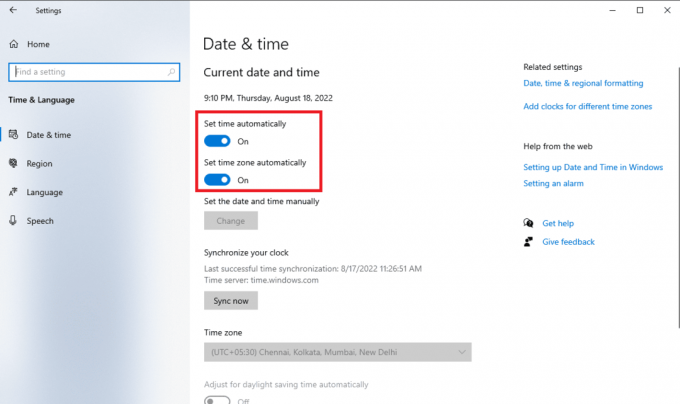
4. Enfin, redémarrer le PC.
Méthode 8: nettoyer l'espace disque
S'il y a des problèmes avec les disques durs, comme un espace insuffisant, cela peut entraîner des erreurs de téléchargement. Lisez notre guide sur 10 façons de libérer de l'espace sur le disque dur sous Windows et mettre en œuvre la même chose.
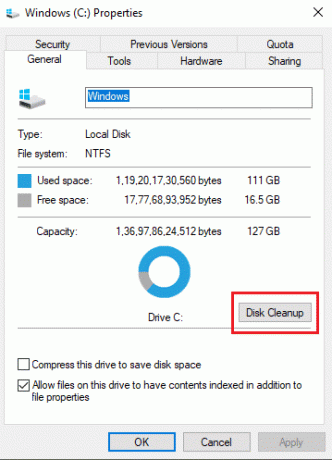
A lire aussi :Correction de l'IRQL du pilote non inférieur ou égal à l'erreur Rtwlane Sys
Méthode 9: effectuer une mise à jour Windows
Souvent, l'erreur de non-téléchargement de Sea of Thieves peut être causée par des problèmes de mise à jour de Windows; cette erreur peut être évitée en vérifiant les mises à jour Windows. La mise à jour de Windows résout non seulement les problèmes de téléchargement avec le jeu, mais peut également empêcher de nombreuses autres erreurs que vous pourriez rencontrer avec le jeu.
Assurez-vous toujours d'avoir mis à jour votre système d'exploitation Windows, et si des mises à jour sont en attente, utilisez notre guide sur Comment télécharger et installer la dernière mise à jour de Windows 10.

Méthode 10: mettre à jour les pilotes de périphérique
Si les pilotes de votre système sont obsolètes ou ne fonctionnent pas correctement, ils peuvent provoquer diverses erreurs lors du téléchargement de jeux et de programmes. Si un pilote obsolète était la raison du problème de téléchargement du jeu Sea of Thieves, sa mise à jour corrigera très probablement l'erreur et vous pourrez télécharger Sea of Thieves pour Windows.
Vérifiez 4 façons de mettre à jour les pilotes graphiques dans Windows 10 et Comment mettre à jour les pilotes de périphérique sur Windows 10 guides pour mettre à jour les pilotes sur votre ordinateur en toute sécurité.

Méthode 11: restaurer le registre système
Il est courant que les jeux et les logiciels ne soient pas téléchargés sur votre ordinateur en raison de modifications mineures du registre. De nombreux utilisateurs peuvent restaurer le registre système lorsqu'ils ne peuvent pas télécharger Sea of Thieves. Vérifiez Comment sauvegarder et restaurer le registre sous Windows guide pour restaurer le registre système sur Windows 10.
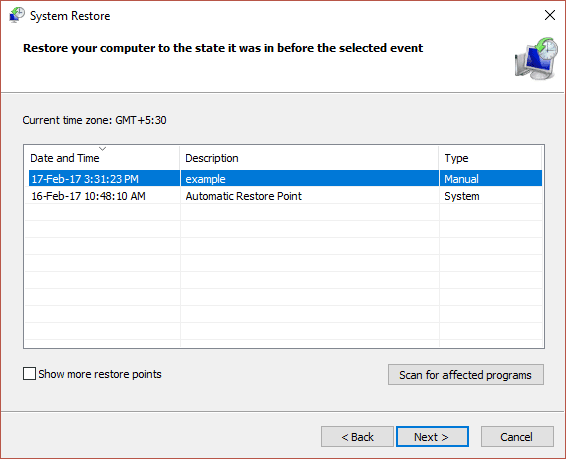
A lire aussi :Résoudre le problème du périphérique de démarrage dans Windows 10
Méthode 12: Contacter le support Microsoft
Si aucune des méthodes ci-dessus n'a fonctionné pour vous, contactez Assistance Microsoft et expliquer le problème. Ils trouveraient une solution pour résoudre le problème.

Foire aux questions (FAQ)
Q1. Pourquoi ne puis-je pas télécharger Sea of Thieves ?
Rép. Il peut y avoir plusieurs raisons à l'erreur, telles que problèmes de disque dur, système d'exploitation Windows obsolète, etc.
Q2. Puis-je exécuter Sea of Thieves sous Windows 10 ?
Rép.Oui, vous pouvez exécuter le jeu Sea of Thieves sur le système Windows 10.
Recommandé:
- Comment mettre à jour DirectX dans Windows 10
- 6 façons de corriger l'erreur Minecraft Impossible d'enregistrer le téléchargement
- Fix Halo Infinite continue de planter au démarrage
- Les services de Sea of Thieves sont temporairement indisponibles Lavenderbeard
Nous espérons que ce guide vous a été utile et que vous avez pu résoudre Sea of Thieves ne se télécharge pas erreur sur votre ordinateur. Faites-nous savoir quelle méthode a fonctionné pour vous. Si vous avez des suggestions ou des questions, veuillez les écrire dans la section des commentaires. Aussi, faites-nous savoir ce que vous voulez apprendre ensuite.

Elon Decker
Elon est rédacteur technique chez TechCult. Il écrit des guides pratiques depuis environ 6 ans maintenant et a couvert de nombreux sujets. Il aime couvrir des sujets liés à Windows, Android et les derniers trucs et astuces.



